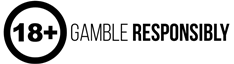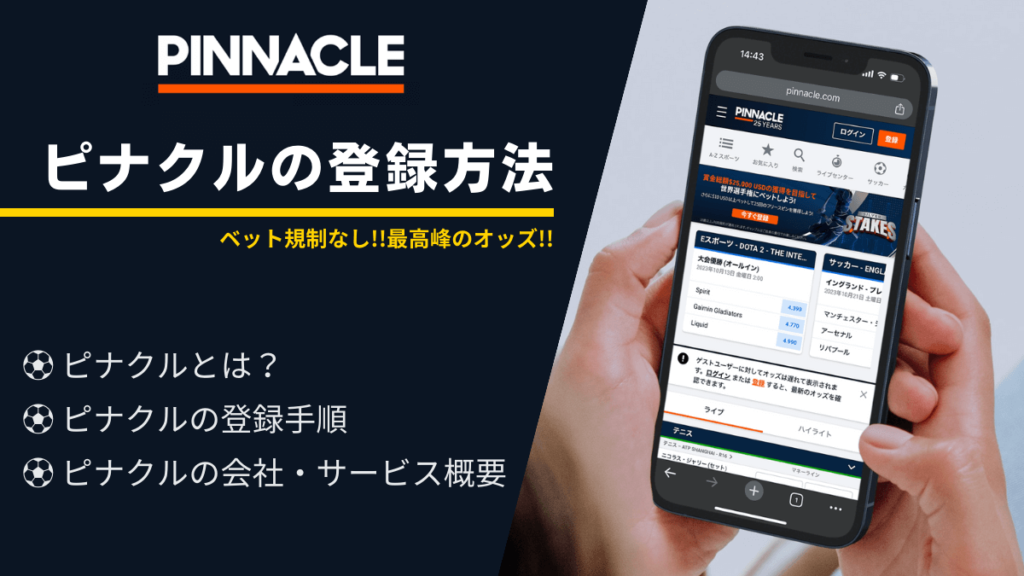
Pinnacle(ピナクルスポーツ)の登録方法を、実際に登録手続きを行いながら画像で解説していきます。
Pinnacle(ピナクルスポーツ)は日本語翻訳がややわかりにくい箇所がありますので、参考にすることで入力ミスなく登録ができます。
またピナクルへのログイン方法、ログインできないときの対処法、アカウントの通貨変更についても解説します。
規制なしを公言する唯一のブックメーカー!アービトラージも利用OK!
Pinnacle(ピナクルスポーツ)の登録方法
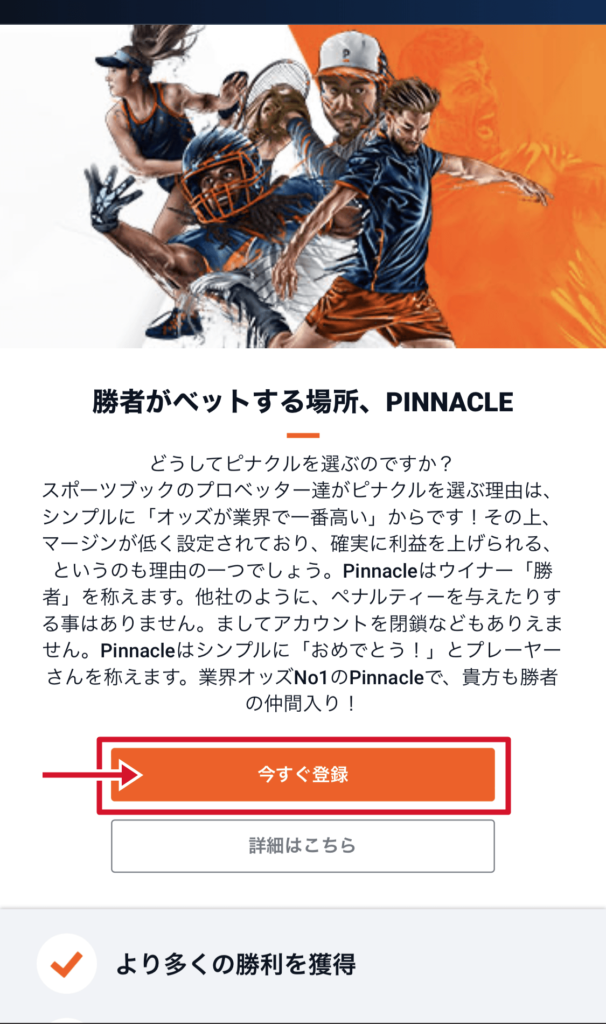
ピナクルスポーツの公式サイトを開きます。
「今すぐ登録」を押しましょう。
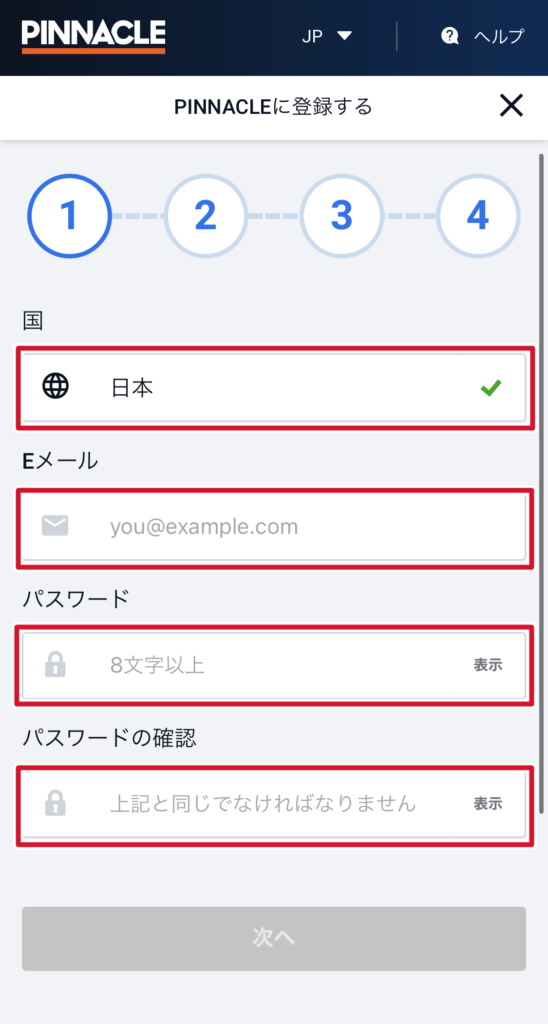
- 国
- メールアドレス
- パスワード
- パスワードの確認
を入力のうえ、「次へ」に進みます。
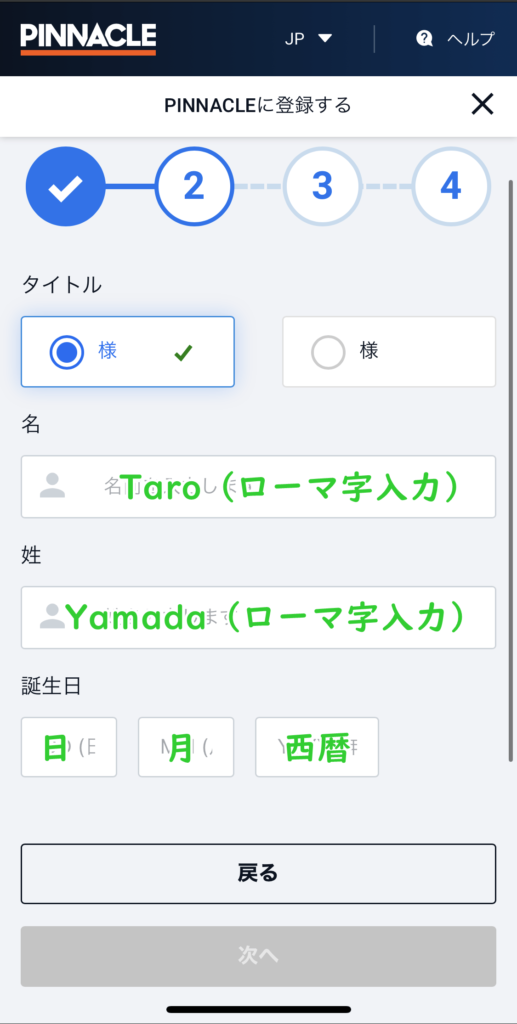
タイトルは何を表すのか迷うところですが、どちらを選んでも問題はありません。
名と姓をローマ字で入力しましょう。
誕生日も入力したら「次へ」に進みます。
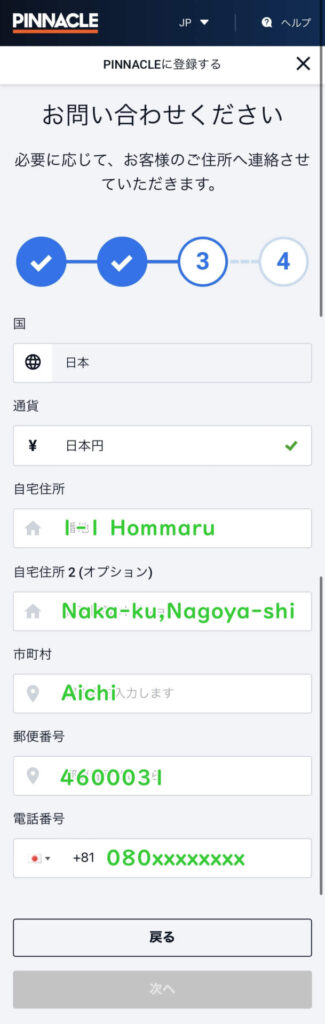
■通貨
日本円がおすすめです。
■住所
自宅の住所を英語で入力しましょう。
住所の英語入力は、住所を英語に変換するツールを利用すると簡単で便利です。
画像の例は名古屋城の住所を入力したものです。
基本的には誤りなく入力されていれば、入力欄はそれほど気にしなくても大丈夫です。
項目の指示に従うと市町村にNagoyaが入りますが、都道府県を入力する欄が無くなるため、画像のようにしています。
■電話番号
固定電話ではなく、携帯電話番号を入力しましょう。
すべて入力したら「次へ」に進みます。
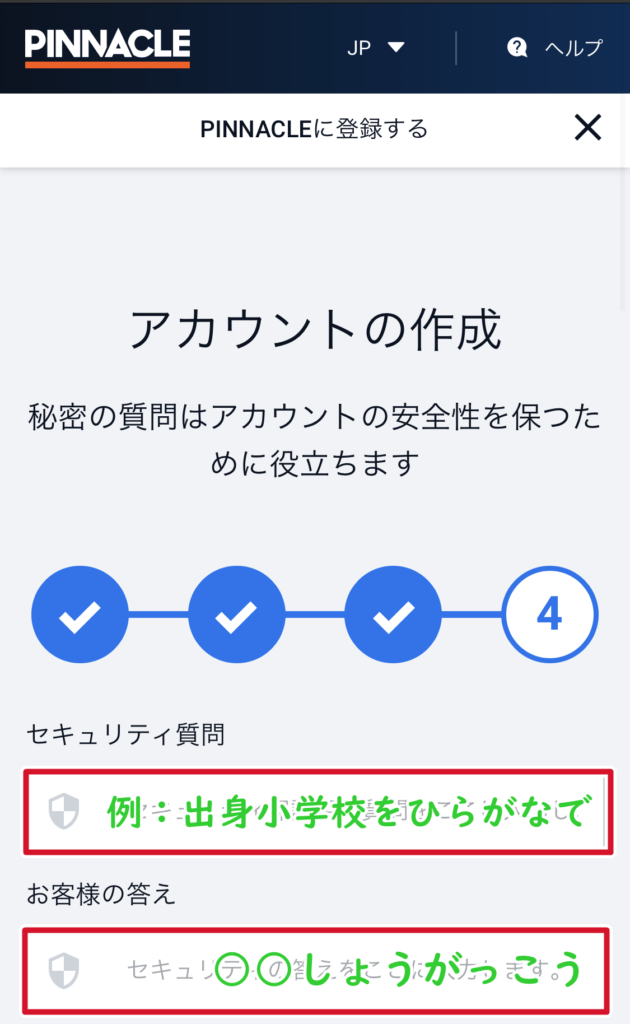
セキュリティ項目の設定です。
セキュリティの質問には、任意の質問を入力しましょう。
自分がわかるものなら、何でも構いません。
画像では例として出身小学校が答えとなるような質問を設定しています。
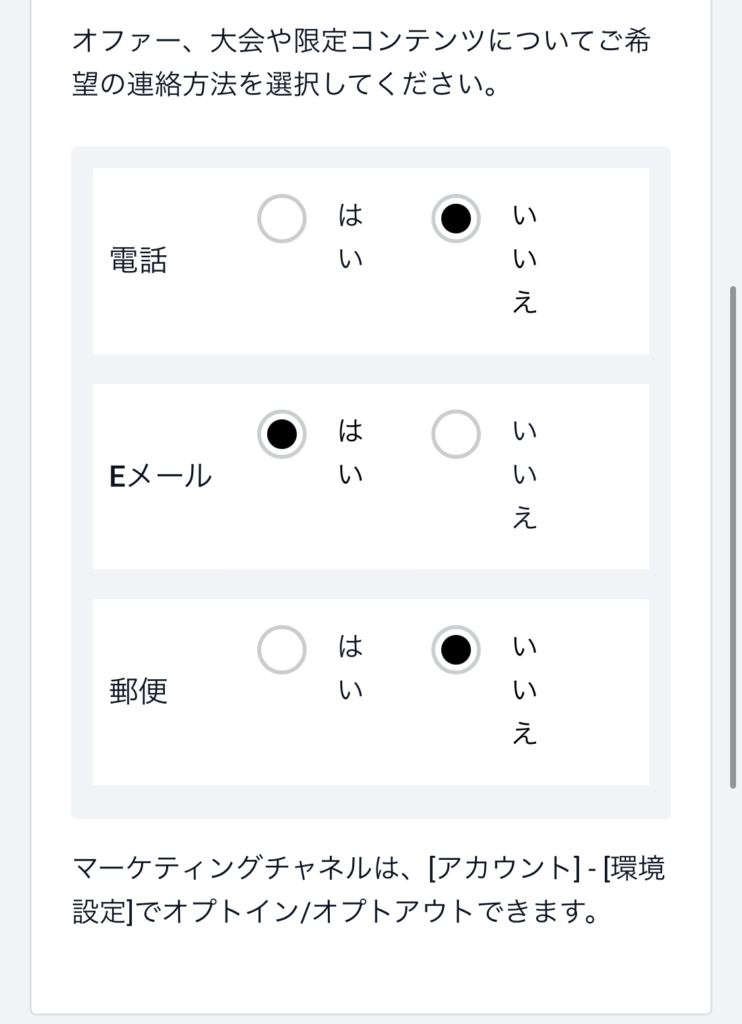
お知らせを受け取る方法を選択します。
オファーにはボーナスも含まれるので、メールでは受信しておきましょう。
電話や郵便は煩わしいですから、「いいえ」にしておくのがおすすめです。
この設定は後からでも変更できます。
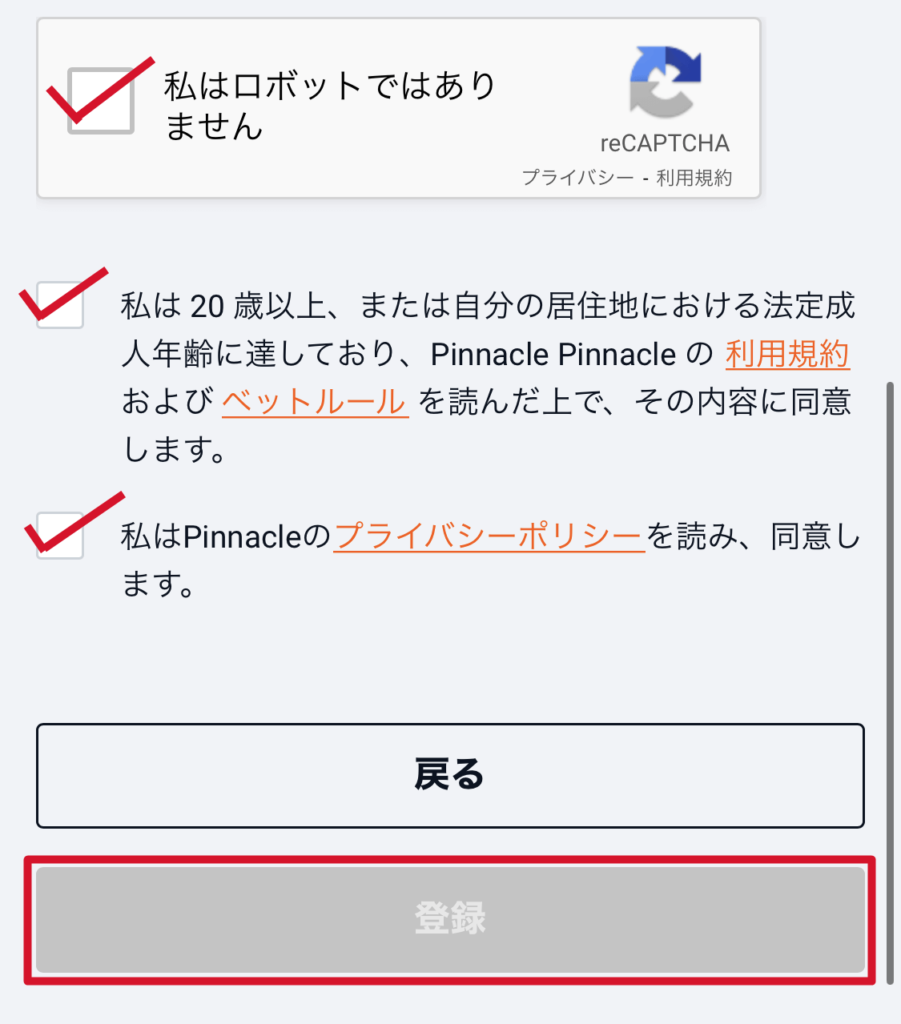
すべての項目にチェックを入れ、「登録」へ進みましょう。
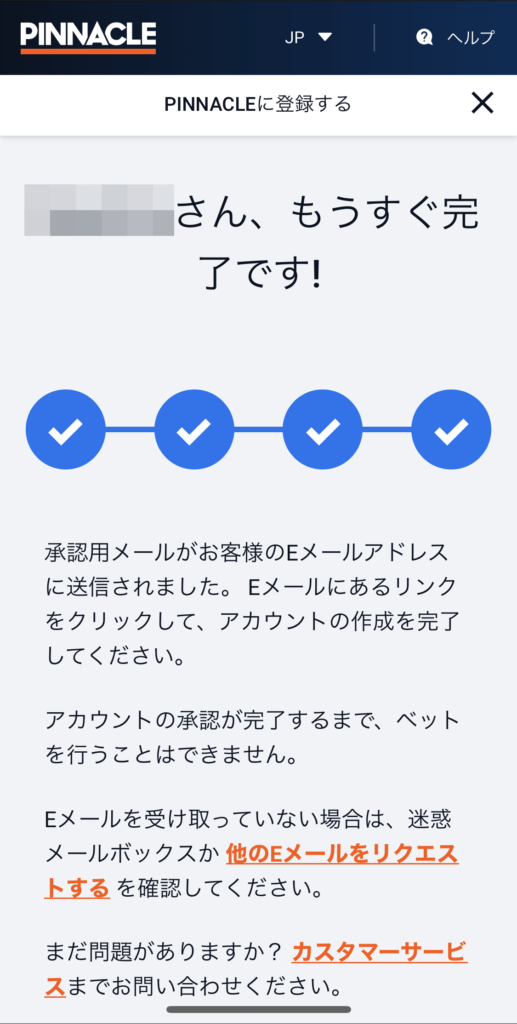
ピナクルスポーツへの登録に関する入力は以上です。
この画面が表示されたら、登録時に入力したメールアドレスに確認のメールが届きます。
メールを開きましょう。
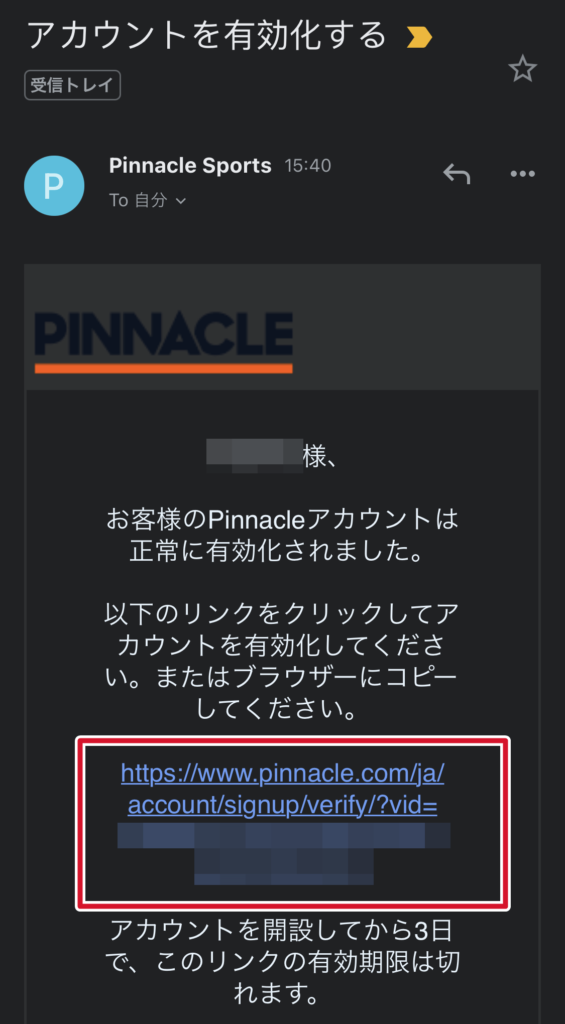
登録時に入力したメールアドレスに、アカウント有効化のメールが届きます。
メール内のリンクを押して、メールアドレスを認証しましょう。
以上でピナクルスポーツへの会員登録手続きが完了しました。
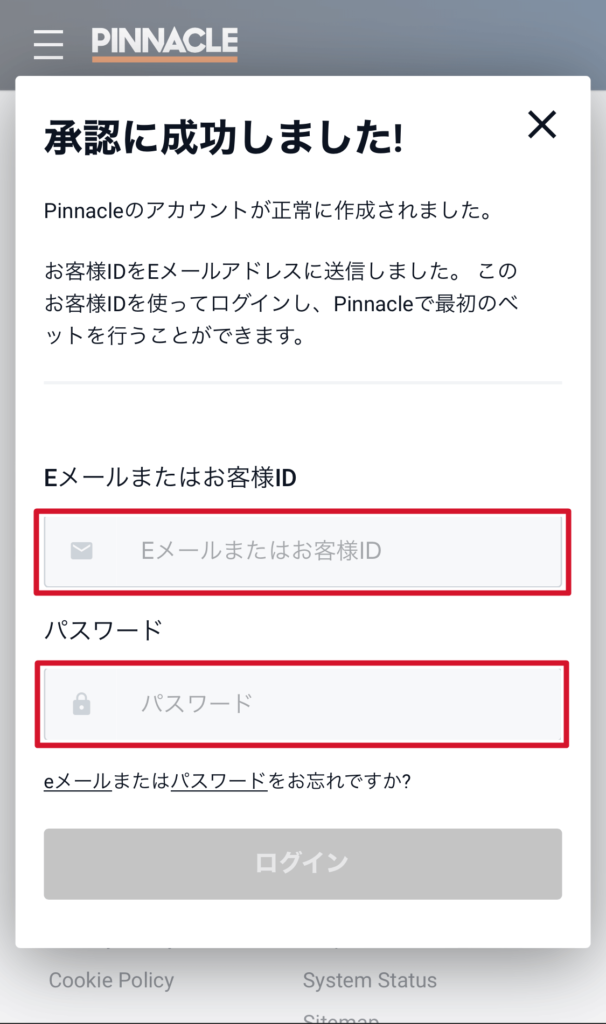
登録したメールアドレス、またはお客様IDとパスワードでログインできるようになりました。
お客様IDはこの画面表示後に、メールアドレスに送信されます。
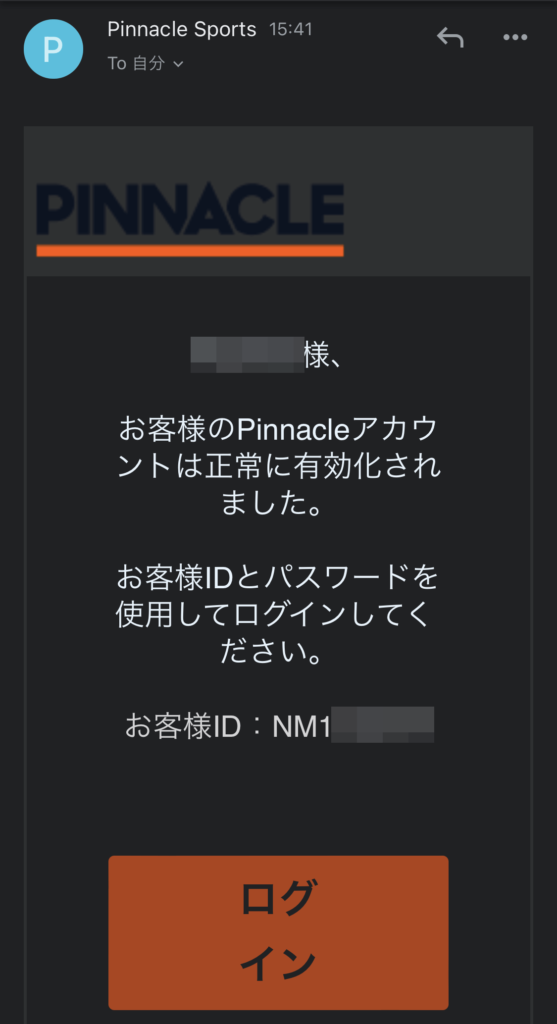
ピナクルスポーツのアカウント有効化完了と、お客様IDの通知メールです。
次回以降のログインにはメールアドレスか、お客様IDが必要となります。
次のステップ:ピナクルスポーツ(Pinnacle)の本人確認 - 必要書類と提出の方法
Pinnacle(ピナクルスポーツ)のログイン方法
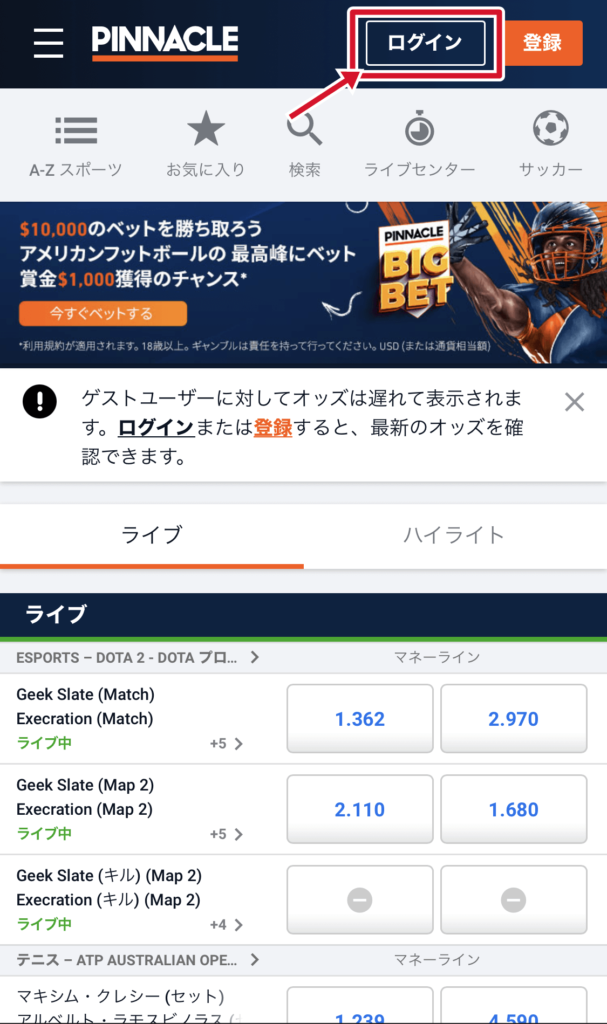
ピナクルスポーツのホーム画面から「ログイン」を選択します。
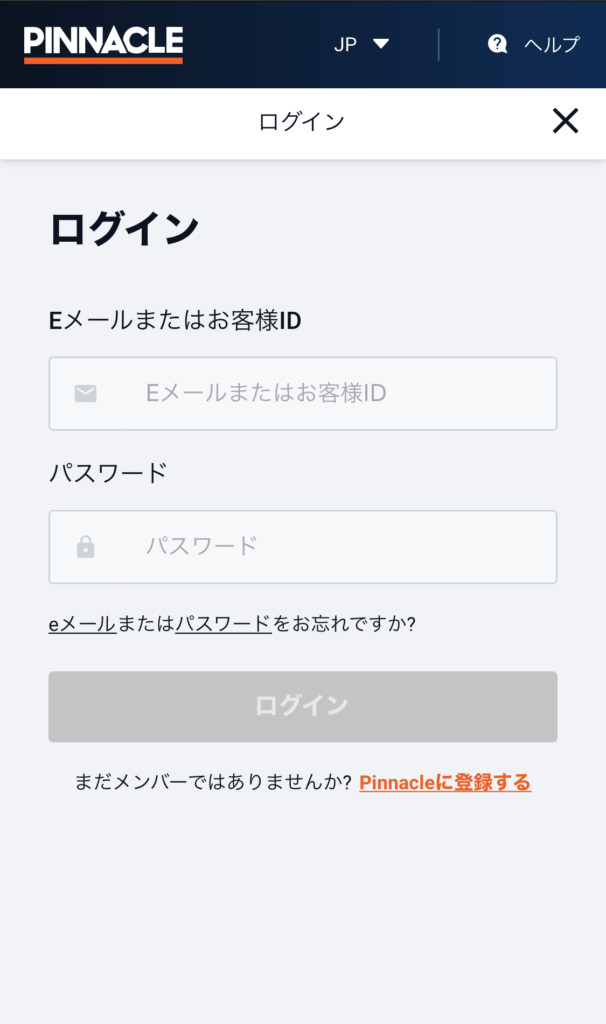
メールアドレスまたはお客様IDと、パスワードを入力し、ログインへ進みましょう。
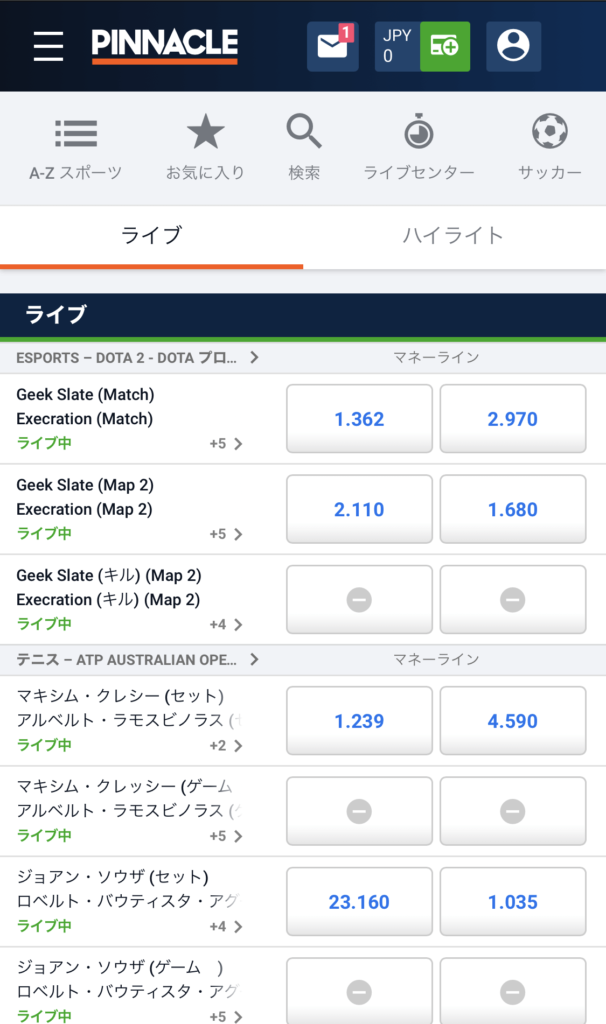
ピナクルスポーツへのログインは以上で完了します。
ピナクルスポーツにログインできないときは
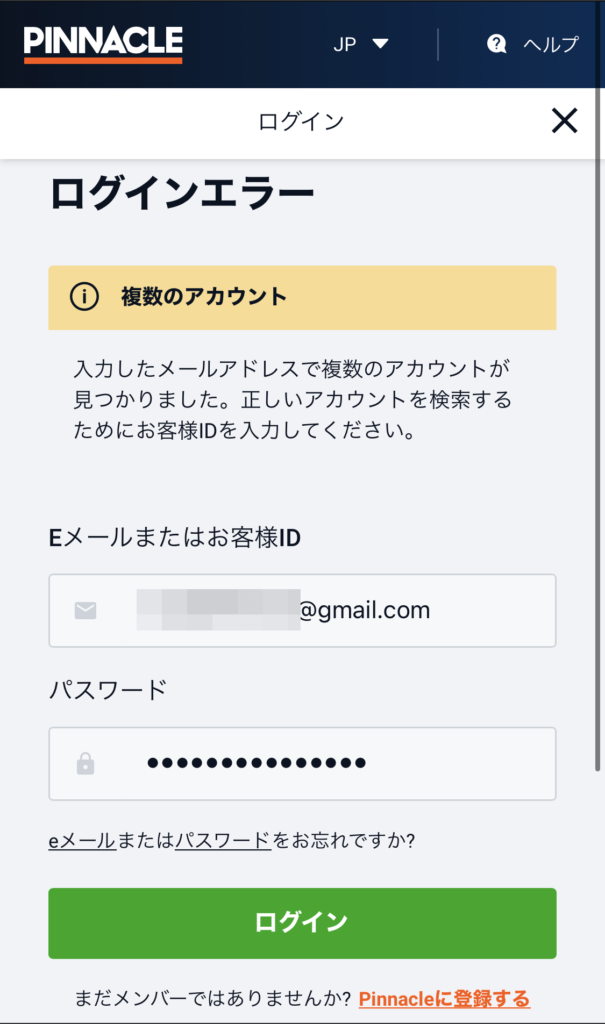
ログイン画面に正しいメールアドレス、パスワードを入力しているにも関わらず、ログインできない場合があります。
そのような場合はメールアドレスではなく、お客様IDを入力することでログインできる場合があります。
お客様IDを入力してもログインできない場合は、IDやパスワードの入力がミスが考えられますので、再度入力し直してみましょう。
すべて間違いがないにも関わらずログインできない場合は、アカウントが停止されている可能性があります。
ピナクルのお問い合わせから、サポートへ連絡しましょう。
Pinnacle(ピナクルスポーツ)の通貨変更設定方法
ピナクルの通貨変更は以上の条件があります。
ピナクルアカウントを作成後、一度も入金をしていない場合
- お客様ID
- 変更したい通貨
以上の情報を「csd@pinnaclesports.com」宛にメールで送信しましょう。
メールには過去に一度も入金していない旨を記載しておきましょう、
ピナクルアカウントを作成後、一度でも入金している場合
- お客様ID
- 変更したい通貨
以上の情報を「csd@pinnaclesports.com」宛にメールで送信しましょう。
メールには過去に入金歴があり、新しいアカウントに移行したい旨を記載しておきましょう。
既存アカウントにある資金は、OANDA inter -bankにより通過変更され、新しいアカウントへ移行されます。
その際は資金の2.75%が手数料として必要になります。